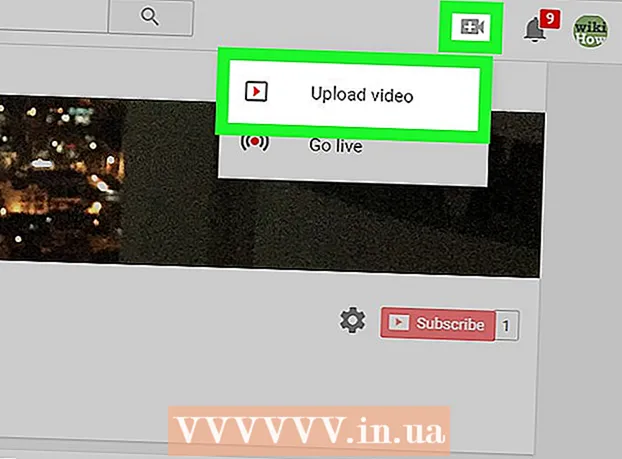מְחַבֵּר:
William Ramirez
תאריך הבריאה:
22 סֶפּטֶמבֶּר 2021
תאריך עדכון:
1 יולי 2024

תוֹכֶן
- צעדים
- שיטה 1 מתוך 4: שימוש ב- Firebug ב- Firefox
- שיטה 2 מתוך 4: שימוש ב- Chrome
- שיטה 3 מתוך 4: שימוש בספארי
- שיטה 4 מתוך 4: שימוש ב- Internet Explorer (IE)
ניתן למצוא נתיב XPath לאלמנטים של אתרים ברוב הדפדפנים באמצעות כלי מפתחים. Firebug עבור Firefox יעתיק את ה- XPath ישירות ללוח. ברוב הדפדפנים האחרים ניתן למצוא את נתיב XPath לאלמנט באמצעות כלי המפתחים, אך יהיה עליך לעצב אותו באופן ידני.
צעדים
שיטה 1 מתוך 4: שימוש ב- Firebug ב- Firefox
 1 התקן את Firebug עבור Firefox. Firebug הוא מפקח אינטרנט עבור Firefox.
1 התקן את Firebug עבור Firefox. Firebug הוא מפקח אינטרנט עבור Firefox. - לחץ על לחצן התפריט Firefox (☰) ובחר תוספות.
- לחץ על "קבל הרחבות"-"ראה עוד הרחבות".
- מצא את הסיומת Firebug ולחץ על הוסף ל- Firefox.
- אשר שברצונך להתקין את Firebug ולאחר מכן הפעל מחדש את Firefox (על פי בקשה).
 2 פתח את האתר שאתה רוצה. ניתן להשתמש ב- Firebug למציאת נתיב XPath לכל רכיב באתר.
2 פתח את האתר שאתה רוצה. ניתן להשתמש ב- Firebug למציאת נתיב XPath לכל רכיב באתר.  3 לחץ על הלחצן Firebug. הוא ממוקם בפינה הימנית העליונה של חלון הדפדפן. לוח Firebug ייפתח בתחתית חלון Firefox.
3 לחץ על הלחצן Firebug. הוא ממוקם בפינה הימנית העליונה של חלון הדפדפן. לוח Firebug ייפתח בתחתית חלון Firefox.  4 לחץ על כפתור מפקח הפריטים. הוא נמצא בשורת הכפתורים העליונה בחלונית Firebug (מימין ללחצן אפשרויות Firebug). הסמל של לחצן זה נראה כמו מלבן עם סמן.
4 לחץ על כפתור מפקח הפריטים. הוא נמצא בשורת הכפתורים העליונה בחלונית Firebug (מימין ללחצן אפשרויות Firebug). הסמל של לחצן זה נראה כמו מלבן עם סמן.  5 לחץ על הרכיב הדרוש של דף האינטרנט. בעת הזזת הסמן ברחבי דף האינטרנט, החלונית של Firebug תסמן אלמנטים שונים. עצור ברכיב שאליו אתה רוצה לדעת את נתיב ה- XPath.
5 לחץ על הרכיב הדרוש של דף האינטרנט. בעת הזזת הסמן ברחבי דף האינטרנט, החלונית של Firebug תסמן אלמנטים שונים. עצור ברכיב שאליו אתה רוצה לדעת את נתיב ה- XPath.  6 לחץ לחיצה ימנית על הקוד המודגש בחלונית Firebug. כאשר אתה לוחץ על הרכיב הרצוי של דף האינטרנט, הקוד המתאים מודגש בחלונית Firebug. קליק ימני על הקוד המודגש.
6 לחץ לחיצה ימנית על הקוד המודגש בחלונית Firebug. כאשר אתה לוחץ על הרכיב הרצוי של דף האינטרנט, הקוד המתאים מודגש בחלונית Firebug. קליק ימני על הקוד המודגש.  7 בחר העתק XPath מהתפריט. נתיב XPath מועתק ללוח.
7 בחר העתק XPath מהתפריט. נתיב XPath מועתק ללוח. - אם תבחר העתק מיני XPath מהתפריט, רק נתיב ה- XPath הקצר מועתק.
 8 הדבק את ה- XPath שהועתק היכן שאתה רוצה. ניתן להדביק את הנתיב המועתק בכל מקום; לשם כך, לחץ באמצעות לחצן העכבר הימני ובחר "הדבק" מהתפריט.
8 הדבק את ה- XPath שהועתק היכן שאתה רוצה. ניתן להדביק את הנתיב המועתק בכל מקום; לשם כך, לחץ באמצעות לחצן העכבר הימני ובחר "הדבק" מהתפריט.
שיטה 2 מתוך 4: שימוש ב- Chrome
 1 פתח את האתר שאתה רוצה. Chrome אינו צריך הרחבות כדי למצוא את נתיב ה- XPath לכל רכיב באתר.
1 פתח את האתר שאתה רוצה. Chrome אינו צריך הרחבות כדי למצוא את נתיב ה- XPath לכל רכיב באתר.  2 לחץ על F12לפתיחת מפקח האינטרנט. הוא יופיע בצד ימין של החלון.
2 לחץ על F12לפתיחת מפקח האינטרנט. הוא יופיע בצד ימין של החלון.  3 לחץ על כפתור מפקח הפריטים. הוא בפינה השמאלית העליונה של לוח מפקח האינטרנט. הסמל של לחצן זה נראה כמו מלבן עם סמן.
3 לחץ על כפתור מפקח הפריטים. הוא בפינה השמאלית העליונה של לוח מפקח האינטרנט. הסמל של לחצן זה נראה כמו מלבן עם סמן.  4 לחץ על הרכיב הדרוש של דף האינטרנט. כאשר אתה מעביר את הסמן על דף האינטרנט, האלמנטים השונים מודגשים בחלונית מפקח האינטרנט.
4 לחץ על הרכיב הדרוש של דף האינטרנט. כאשר אתה מעביר את הסמן על דף האינטרנט, האלמנטים השונים מודגשים בחלונית מפקח האינטרנט.  5 בחלונית מפקח האינטרנט, לחץ באמצעות לחצן העכבר הימני על הקוד המודגש. כאשר אתה לוחץ על הרכיב הרצוי של דף האינטרנט, הקוד המתאים מודגש בחלונית מפקח האינטרנט. קליק ימני על הקוד המודגש.
5 בחלונית מפקח האינטרנט, לחץ באמצעות לחצן העכבר הימני על הקוד המודגש. כאשר אתה לוחץ על הרכיב הרצוי של דף האינטרנט, הקוד המתאים מודגש בחלונית מפקח האינטרנט. קליק ימני על הקוד המודגש.  6 מהתפריט, בחר העתק - העתק XPath. נתיב XPath של הפריט שנבחר מועתק ללוח.
6 מהתפריט, בחר העתק - העתק XPath. נתיב XPath של הפריט שנבחר מועתק ללוח. - שים לב שה- XPath הקצר יועתק. ניתן להעתיק את הנתיב המורחב באמצעות תוסף Firebug לדפדפן Firefox.
 7 הדבק את נתיב ה- XPath שהועתק. ניתן להדביק את הנתיב המועתק כמו כל מידע אחר; לשם כך, לחץ באמצעות לחצן העכבר הימני ובחר "הדבק" מהתפריט.
7 הדבק את נתיב ה- XPath שהועתק. ניתן להדביק את הנתיב המועתק כמו כל מידע אחר; לשם כך, לחץ באמצעות לחצן העכבר הימני ובחר "הדבק" מהתפריט.
שיטה 3 מתוך 4: שימוש בספארי
 1 פתח את תפריט Safari ובחר העדפות. כדי לגשת למפקח האינטרנט, עליך להפעיל את פונקציית הפיתוח.
1 פתח את תפריט Safari ובחר העדפות. כדי לגשת למפקח האינטרנט, עליך להפעיל את פונקציית הפיתוח.  2 לחץ על הכרטיסייה "מתקדם". ההעדפות המתקדמות של Safari ייפתחו.
2 לחץ על הכרטיסייה "מתקדם". ההעדפות המתקדמות של Safari ייפתחו.  3 סמן את האפשרות "הצג תפריט פיתוח בשורת התפריטים". התפריט Develop מופיע בשורת התפריטים.
3 סמן את האפשרות "הצג תפריט פיתוח בשורת התפריטים". התפריט Develop מופיע בשורת התפריטים.  4 פתח את האתר שאתה רוצה. סגור את העדפות Safari ועבור לאתר הרצוי.
4 פתח את האתר שאתה רוצה. סגור את העדפות Safari ועבור לאתר הרצוי.  5 פתח את תפריט ה- Develop ובחר הצג מפקח אתרים. לוח מפקח האינטרנט ייפתח בתחתית החלון.
5 פתח את תפריט ה- Develop ובחר הצג מפקח אתרים. לוח מפקח האינטרנט ייפתח בתחתית החלון.  6 לחץ על התחל פריט חיפוש. ללחצן זה יש סמל עם שיער צלב והוא נמצא בשורת הכפתורים העליונה בחלונית מפקח האינטרנט.
6 לחץ על התחל פריט חיפוש. ללחצן זה יש סמל עם שיער צלב והוא נמצא בשורת הכפתורים העליונה בחלונית מפקח האינטרנט.  7 לחץ על רכיב האתר הרצוי. קוד הפריט יסומן בחלונית מפקח האינטרנט.
7 לחץ על רכיב האתר הרצוי. קוד הפריט יסומן בחלונית מפקח האינטרנט.  8 בחלק העליון של חלונית מפקח האינטרנט, שים לב לנתיב XPath. לא ניתן להעתיק את נתיב XPath, אך הנתיב המורחב מופיע מעל הקוד בחלונית מפקח האינטרנט. כל כרטיסייה היא נוסחת נתיב.
8 בחלק העליון של חלונית מפקח האינטרנט, שים לב לנתיב XPath. לא ניתן להעתיק את נתיב XPath, אך הנתיב המורחב מופיע מעל הקוד בחלונית מפקח האינטרנט. כל כרטיסייה היא נוסחת נתיב.
שיטה 4 מתוך 4: שימוש ב- Internet Explorer (IE)
 1 פתח את האתר שאתה רוצה. IE אינה צריכה הרחבות כדי למצוא את נתיב XPath לאלמנט כלשהו באתר. ראשית, פתח את האתר שאתה רוצה.
1 פתח את האתר שאתה רוצה. IE אינה צריכה הרחבות כדי למצוא את נתיב XPath לאלמנט כלשהו באתר. ראשית, פתח את האתר שאתה רוצה.  2 לחץ על F12לפתיחת כלי מפתחים. סרגל הכלים של המפתחים מופיע בתחתית חלון הדפדפן.
2 לחץ על F12לפתיחת כלי מפתחים. סרגל הכלים של המפתחים מופיע בתחתית חלון הדפדפן.  3 לחץ על בחר פריט. הוא בפינה השמאלית העליונה של סרגל הכלים למפתחים.
3 לחץ על בחר פריט. הוא בפינה השמאלית העליונה של סרגל הכלים למפתחים.  4 לחץ על הרכיב הדרוש של דף האינטרנט. האלמנט והקוד שלו יסומנו (בסרגל הכלים של המפתחים).
4 לחץ על הרכיב הדרוש של דף האינטרנט. האלמנט והקוד שלו יסומנו (בסרגל הכלים של המפתחים).  5 בתחתית הלוח, שימו לב לנתיב XPath. כל כרטיסייה (המוצגת בתחתית החלונית) היא נוסחה לנתיב לפריט שנבחר. אינך יכול להעתיק את נתיב XPath (ניתן לעשות זאת באמצעות סיומת Firebug לדפדפן Firefox).
5 בתחתית הלוח, שימו לב לנתיב XPath. כל כרטיסייה (המוצגת בתחתית החלונית) היא נוסחה לנתיב לפריט שנבחר. אינך יכול להעתיק את נתיב XPath (ניתן לעשות זאת באמצעות סיומת Firebug לדפדפן Firefox).